Финд Ми иПхоне омогућава удаљено праћење локације иОС уређаја. Ова услуга углавном нуди Аппле Инц као апликацију и укључује „Закључавање активације'. Закључавање кад је омогућено забрањује неовлашћени приступ на свој уређај. Да бисте заобишли Локацију за активирање, потребно је да унесете исправан Аппле ИД и лозинке. Дакле, погледајмо како искључити Ацтиватион Лоцк за подешавање и коришћење уређаја.
Како уклонити активирање закључавања на иПхонеу или иПаду
Постоји неколико разлога због којих желите да искључите закључавање активације. Прво је када продајете свој уређај неком другом, Друго је када сте уређај купили од неког другоги на уређају видите екран за закључавање активације и на крају када желите да ресетујете свој уређај и кренете од нуле.

Увек упамтите ако видите Локацију за активирањеекран, уређај је и даље повезан са рачуном претходног власника. То се обично дешава када је уређај избрисан, а да се претходно не одјавите са иЦлоуд-а.
Искључите Финд Ми иПхоне Феатуре да бисте уклонили Ацтиватион Лоцк
Закључавање активације је аутоматски омогућено када се активира функција Пронађи мој иПхоне. Да бисте искључили или уклонили активирање за активирање, мораћете да искључите и ову функцију. Ако имате подешавање Аппле налога, једноставно се можете одјавити и уклонити свој приступни код да бисте онемогућили ову функцију.
У случају да немате Аппле налог, аливаш налог је заштићен двофакторном аутентификацијом, можете искључити активацију закључавањем помоћу шифре уређаја. Додирните Откључај помоћу шифре, а затим додирните Користи шифру уређаја.

Белешка: Двофакторна аутентификација пружа додатни слој сигурности за ваш Аппле ИД тако да чак и ако неко зна вашу лозинку не може приступити вашем налогу.
Користите Ерасе иПхоне Феатуре за уклањање закључавања за активирање
Ако је то ваш сопствени уређај, а желите да га обришетевашег иПхоне-а, то је прилично једноставно, али ако је телефон био у власништву претходног власника, он вам мора помоћи било када је с вама или може то учинити и на даљину.
Брисање иПхоне-а помоћу апликације Финд Ми иПхоне
- Покрените апликацију Финд Ми иПхоне са других иОС уређаја. Може да позајми од вашег пријатеља само да би то учинио.
- Пријавите се истим иЦлоуд налогом, када се то затражи. Ја
- Додирните уређај који желите да обришете.
- Затим додирните „Акције “ у дну екрана.
- и на крају, тапните на „Обриши ' опција видљива у доњем десном углу екрана да бисте потврдили акцију.

Брисање иПхоне-а помоћу иЦлоуд.цом (Веб)
Ако нема Аппле уређаја око себе, једноставно можете користити иЦлоуд на вебу.
- Идите на веб локацију иЦлоуд.цом. Тамо кликните на „Пронађи мој иПхоне“ из било ког веб прегледача на вашем Мац или Виндовс рачунару.
- Кад се од вас затражи, пријавите се на свој иЦлоуд рачун.
- Изаберите „Сви уређајиСа листе која се налази под екраном Пронађи мој иПхоне.
- Кликните на уређај који желите да обришете и притиснете „Обриши'.
Одјава са иЦлоуд.цом је од суштинске важности, јер ако се не одјавите са иЦлоуда пре него што уређај пребаците у режим опоравка и вратите се преко иТунес-а, он ће можда остати у активацијској брави.



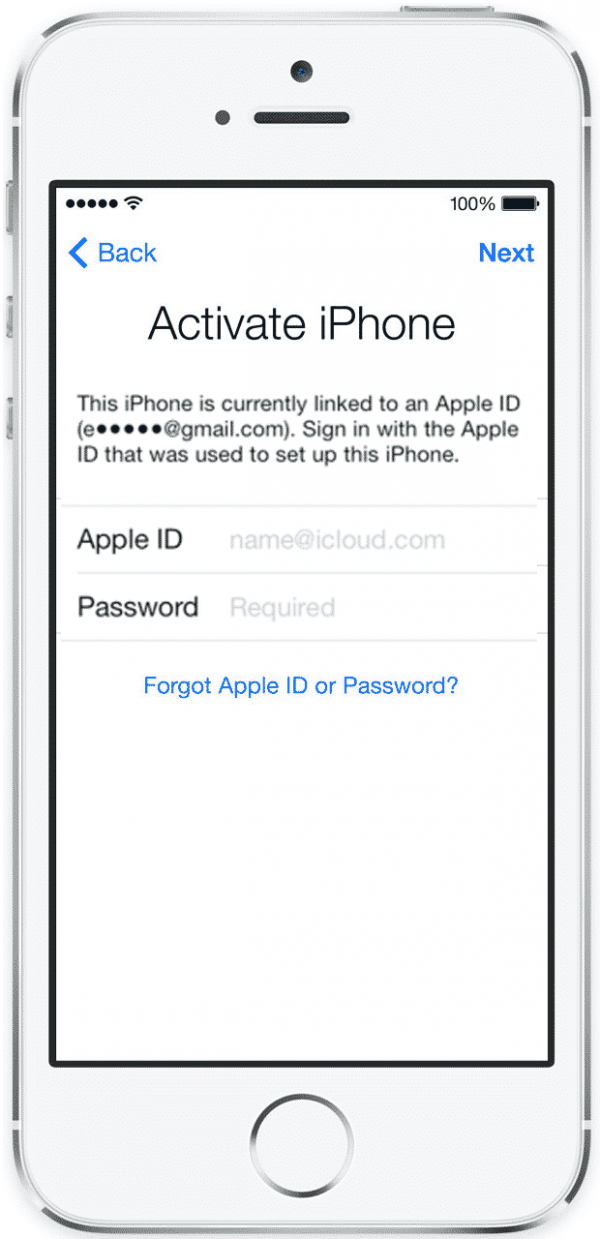








Коментари